Power BI セマンティック モデルの更新テンプレートを使用すると、 Fabric データ パイプラインを使用してセマンティック モデルの更新を調整できるため、更新アクティビティの自動化とシーケンス処理が簡単になります。 更新ロジックを手動で構成する代わりに、スケジュールされた更新、イベント ドリブン トリガー、複数のモデルの更新などの一般的なシナリオを順番に処理するガイド付きテンプレートから開始できます。
Fabric Data Factory は、複雑なデータ オーケストレーション シナリオに対応するように設計されたクラウドベースの ETL およびデータ統合サービスです。 これにより、大規模なデータ移動と変換を自動化するデータドリブン ワークフロー (パイプライン) を作成できます。
Data Factory のテンプレートとセマンティック モデルの更新アクティビティの詳細について説明します。
データ パイプラインを作成する
開始する前に、Microsoft Fabric 対応 の容量を持つワークスペースが必要です。
Power BI ワークスペースで、 セマンティック モデルの詳細ページ に移動し、更新ドロップダウンから [高度な更新の作成 ] を選択します。
これにより、 テンプレート ギャラリーが開きます。これには、次のような事前構成済みの更新シナリオが含まれます。
- イベント ドリブン更新: セマンティック モデルの更新をトリガーするイベントまたはアクションを設定します。
- データフローの実行後に更新する: 各 データフロー アクティビティの後にセマンティック モデルの更新をトリガーします。
- スケジュールされた更新: 定期的に更新をトリガーする スケジュール を作成します。
- 複数のセマンティック モデルのシーケンス: トリガーは、異なるセマンティック モデル間で順番に更新されます。
各テンプレートには、データ パイプライン内で更新プロセスを構成するのに役立つガイド付きセットアップが用意されています。
データ パイプライン ソリューションのコンポーネント
テンプレートを構成するときは、次のコア コンポーネントを使用します。
- ガイド付きセットアップ: 各テンプレートには、ステップ バイ ステップ ウィザードが含まれています。 Data Factory テンプレートの詳細を参照してください。
- セマンティック モデルの更新設定: 接続、ワークスペース、セマンティック モデルを選択します。 必要に応じて、増分更新のテーブルまたはパーティションを指定します。 セマンティック モデルの更新アクティビティの詳細を参照してください。
- スケジュール オプション: 分単位から四半期単位まで、柔軟な間隔を選択します。
- その他のアクティビティ: Teams や Outlook の通知などのアクションを追加します。 Data Factory アクティビティの詳細を参照してください。
- データ パイプライン: プロセス全体を調整し、更新アクティビティを視覚化して管理できるようにします。 詳細については、 データ パイプラインに関する記事を参照してください。
例示
次の例は、テンプレートを使用して Power BI でセマンティック モデルの更新を調整する方法を示しています。 各シナリオには、Data Pipelines エクスペリエンスのガイド付きセットアップが用意されており、必要に応じてアクティビティを追加できます。
データフローの更新後にセマンティック モデルを更新する
データフローが完了したらセマンティック モデルを更新する場合は、このテンプレートを使用します。
- 監視するデータフローとワークスペースを選択します。
- 接続、ワークスペース、およびモデルを選択して、セマンティック モデルの更新アクティビティを構成します。
増分更新
セマンティック モデルは、選択したテーブルとパーティションに従って増分更新できます。
- セマンティック モデルの更新アクティビティで、更新するテーブルを選択します。
- 更新するパーティションを選択します。
- パイプラインを実行して、変更されたデータのみを更新します。
通知またはアラートを追加する
更新が完了または失敗したときにユーザーに通知する アクティビティ を追加することで、パイプラインを拡張できます。
- セマンティック モデルの更新を構成したら、 Teams または Outlook アクティビティを追加します。
- 受信者とカスタム メッセージを入力します。
- パイプラインを保存して実行します。
スケジュールされた更新
スケジュールに従って実行するようにセマンティック モデルの更新を設定します。
- 更新するセマンティック モデルを選択します。
- スケジュール (分単位、時間単位、日単位、週単位、月単位) を構成します。
- パイプラインを保存してスケジュールを適用します 。
複数のセマンティック モデルのシーケンス処理
複数のセマンティック モデルを特定の順序で更新する必要がある場合は、このテンプレートを使用します。
- 複数の セマンティック モデル更新アクティビティ をパイプラインに追加します。
- 順番に並べ替えます。
- パイプラインを保存して実行します。
イベント ドリブンの更新
イベントに基づいてセマンティック モデルの更新をトリガーします。
- トリガー (ストレージに到着するファイルなど) を追加します。
- 接続、ワークスペース、モデルを使用してセマンティック モデルの更新アクティビティを構成します。
- 必要に応じて、アラートまたはその他のダウンストリーム アクティビティを追加します。
これは、データが予期しない変更を行い、セマンティック モデルを直ちに更新する必要があるシナリオに最適です。 イベント トリガーの詳細については 、こちらをご覧ください。
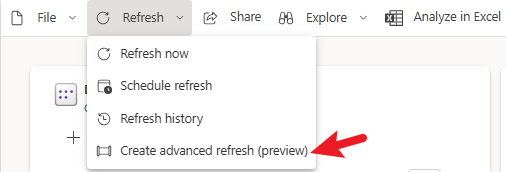
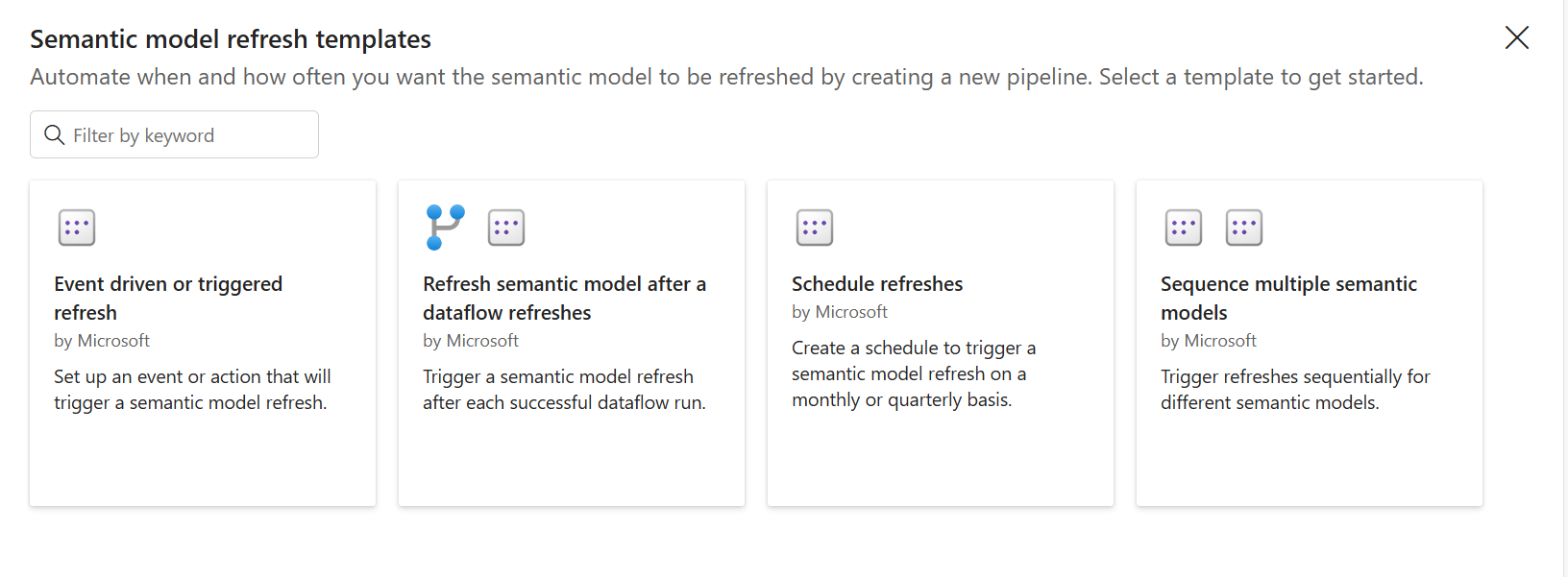


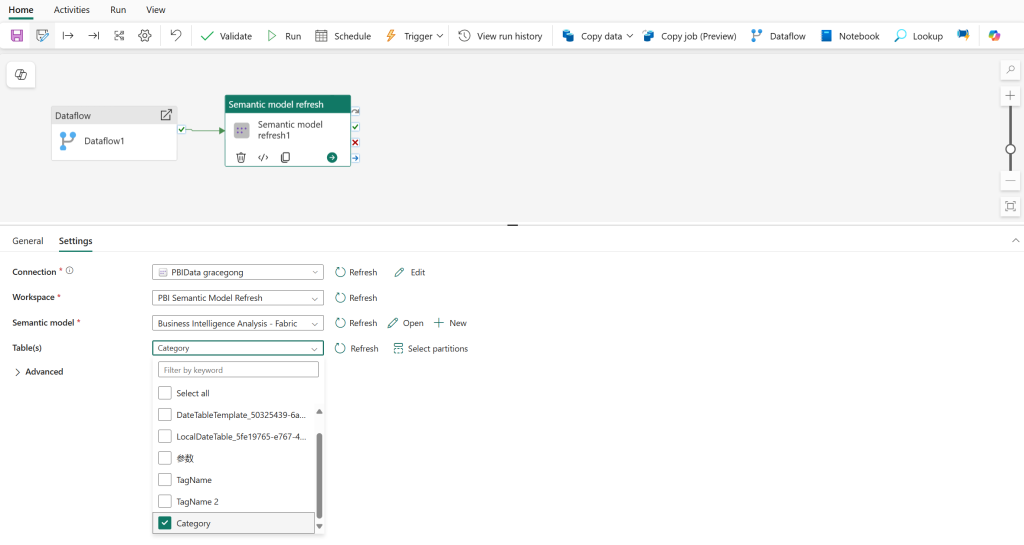
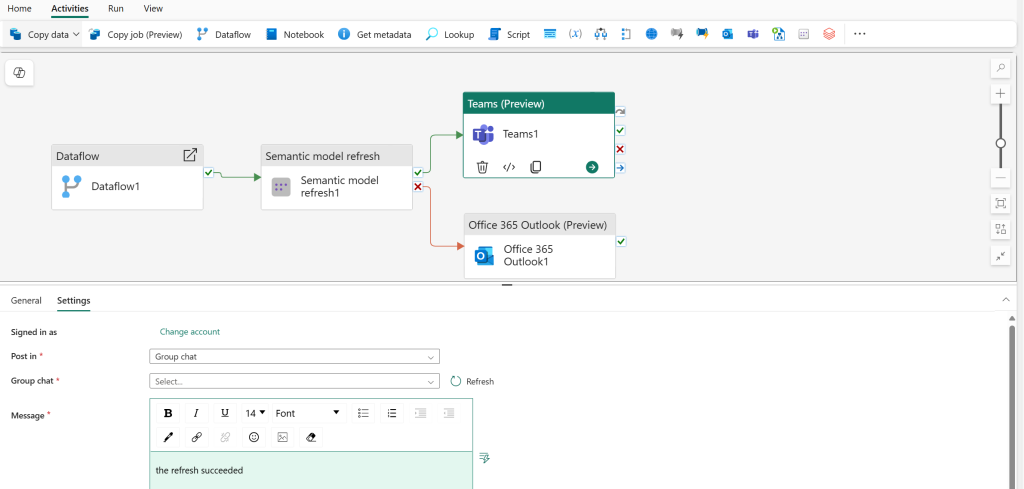
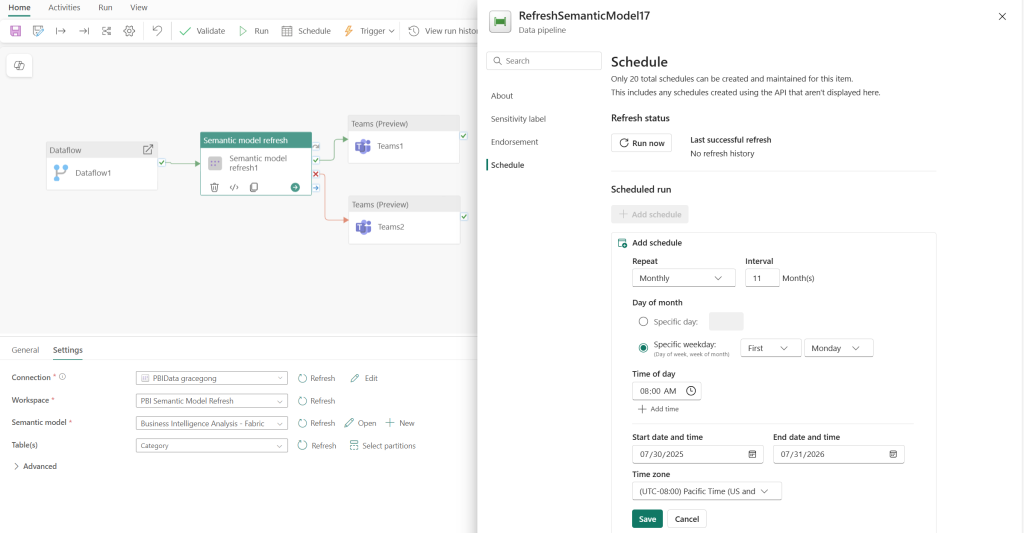

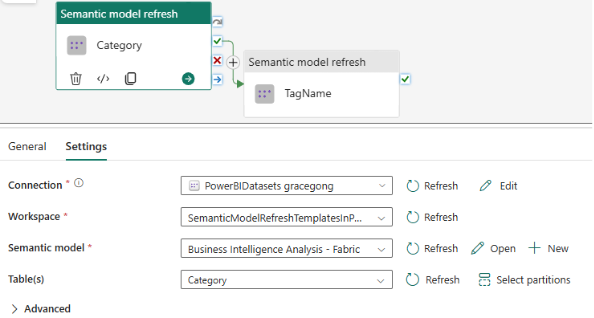
![イベント ドリブン更新の [トリガーの追加] ボタンのスクリーンショット。](media/data-pipeline-templates/add-trigger.png)